Palauta kaikki tiedot iOS-laitteistasi, iTunesista ja iCloud-varmuuskopiosta.
Tärkeän verkkosivuston lisääminen iPhonen aloitusnäyttöön helppoa käyttöä varten
Henkilönä, joka käyttää useita verkkosivustoja työ- tai koulutustarkoituksiin, saatat haluta käyttää niitä helposti milloin tahansa iPhonellasi. No, jotta voit saavuttaa sen, sinun on lisättävä kyseinen verkkosivusto iPhonesi aloitusnäyttöön. Kun teet sen, sinun ei enää tarvitse käydä läpi hässäkkä prosessia. Jos et tiedä, miten se tehdään, tutustu tähän viestiin, sillä siinä on kaksi toimivaa tapaa lisätä verkkosivusto iPhonen aloitusnäyttöön. Tutustu niihin nyt!
Opasluettelo
Yksityiskohtaiset vaiheet verkkosivuston lisäämiseksi suoraan iPhonen aloitusnäyttöön Kuinka lisätä verkkosivusto iPhonen aloitusnäyttöön pikanäppäimillä Bonusvinkkejä iPhonessa toimimattomien pikanäppäinten korjaamiseen Usein kysytyt kysymykset verkkosivustojen lisäämisestä iPhonen aloitusnäyttöönYksityiskohtaiset vaiheet verkkosivuston lisäämiseksi suoraan iPhonen aloitusnäyttöön
Ensimmäinen tapa lisätä verkkosivusto iPhonen aloitusnäyttöön on lisätä se suoraan selaimella. Kuitenkin vain muutama selainsovellus mahdollistaa sen. Yksi selaimista, joilla voit tehdä tämän, on Safari. Jos nyt käytät Safaria eri verkkosivustojen selaamiseen ja käyttämiseen, seuraavien vaiheiden avulla voit lisätä verkkosivuston iPhonen aloitusnäyttöön Safarin avulla:
Vaihe 1Avaa "Safari"-selain, siirry "verkkosivustolle", jolla vierailet usein, ja napauta "Jaa" -painiketta "laatikko ja nuoli ylöspäin" -kuvakkeella.
Vaihe 2Vieritä seuraavaksi alas, valitse "Lisää aloitusnäyttöön" -vaihtoehto ja kirjoita verkkosivuston nimi. Tämän jälkeen napauta "Lisää" -painiketta käyttöliittymän oikeassa yläkulmassa.
Vaihe 3Voit nyt sulkea "Safari"-selaimen, etsiä aloitusnäyttöön lisäämääsi "verkkosivustoa" ja napauttaa sitä päästäksesi sivustolle.
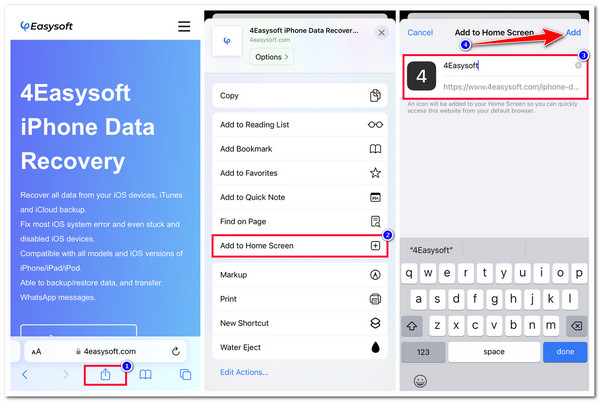
Kuinka lisätä verkkosivusto iPhonen aloitusnäyttöön pikanäppäimillä
Sen lisäksi, että voit lisätä verkkosivuston suoraan iPhonen aloitusnäyttöön suoraan selaimella, voit myös käyttää Applen Pikakuvakkeet-sovellusta tehdäksesi saman prosessin. Pikakuvakkeet-sovellus tarjoaa useita vaihtoehtoja (vaihtoehtoja räätälöityihin toimiin), joiden avulla saat asiat tehtyä vain muutamalla prosessilla. Lisäksi Pikakuvakkeet-sovelluksen avulla voit lisätä verkkosivuston iPhonesi aloitusnäyttöön millä tahansa selaimella! Joten kuinka lisätä verkkosivusto iPhonen aloitusnäyttöön Pikakuvakkeet-sovelluksen avulla? Noudata seuraavia ohjeita:
Vaihe 1Suorita "Pikakuvakkeet"-sovellus iPhonessasi, napauta "Lisää" -painiketta oikeassa yläkulmassa, valitse "Lisää toiminto" -painike ja napauta "Sovellukset"-välilehteä.
Vaihe 2Etsi sitten selain, jota haluat käyttää (esimerkiksi Chrome) ja napauta sitä sovellusluettelosta. Valitse sen jälkeen "Chrome"-näytöltä "Avaa URL-osoitteet Chromessa" -vaihtoehto.
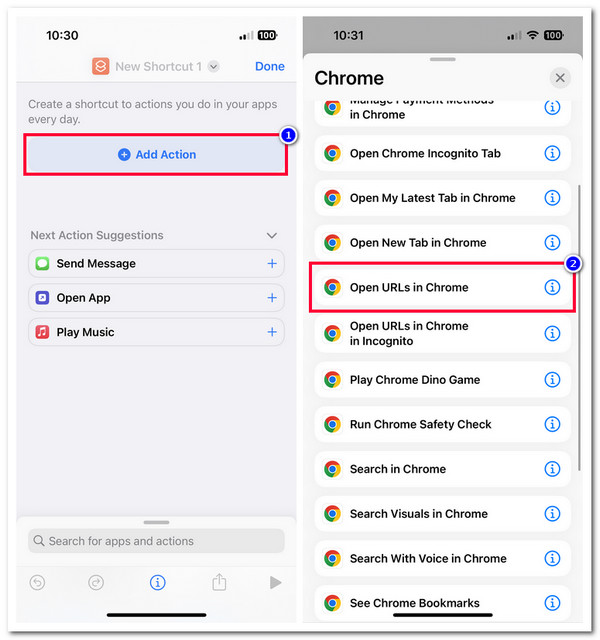
Vaihe 3Kirjoita seuraavaksi "verkkosivuston URL-osoite" syöttökenttään ja napauta "Valikko" -painiketta näytön oikeassa yläkulmassa. Napauta sitten "Lisää aloitusnäyttöön" ja anna tälle pikakuvakkeelle nimi ja kuvake.
Vaihe 4Sen jälkeen, kun olet suorittanut yllä olevat asetukset, napauta "Lisää" -painiketta yläkulmassa. Sen jälkeen voit siirtyä aloitusnäyttöön ja tarkastella verkkosivustoa.
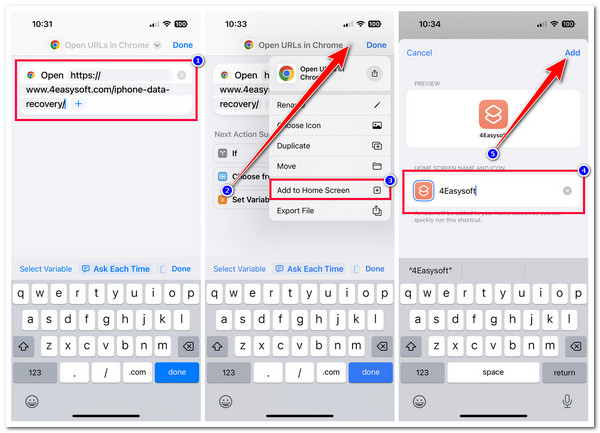
Bonusvinkkejä iPhonessa toimimattomien pikanäppäinten korjaamiseen
Siinä se on! Nämä ovat kaksi toimivaa tapaa, jotka osoittavat, kuinka voit lisätä verkkosivuston iPhonesi aloitusnäyttöön. Nyt kaikki Applen sovellukset, kuten pikakuvakkeet, eivät aina toimi oikein. Jos olet joskus kohdannut ongelmia käyttäessäsi Pikakuvakkeet-sovellusta, esimerkiksi se, että se ei yhtäkkiä toimi, voit korjata sen käyttämällä tämän viestin kolmea esiteltyä tapaa! Joten, viivyttelemättä, tutki jokainen niistä nyt!
1. Käynnistä Pikakuvakkeet-sovellus uudelleen
Jos Pikakuvakkeet-sovellus lakkaa yhtäkkiä toimimasta käyttäessäsi sitä, voit pakottaa sen sulkemaan ja käynnistää sen uudelleen. Tekemällä tämän, voit tarjota uuden uudelleenkäynnistyksen ja korjata sen sisältämiä erilaisia vikoja. Muussa tapauksessa, jos luomasi pikakuvake ei yhtäkkiä toimi, voit poistaa sen ja luoda sen uudelleen.
2. Käynnistä iPhone uudelleen
Toinen tapa korjata ongelma on käynnistää laite uudelleen. Käynnistämällä sen uudelleen voit päivittää laitteesi ja sen järjestelmän sekä käynnissä olevat sovellukset, kuten Pikakuvake-sovelluksen. IPhone viivästyy, kun sitä käytetään pitkään, ja se suorittaa useita sovelluksia samanaikaisesti. Joten, jotta voit ratkaista pikakuvakkeet-sovelluksen ongelman, sinun on käynnistettävä laite uudelleen.
3. 4Easysoft iOS -järjestelmän palautus
Jos mikään yllä olevista vaihtoehdoista ei auttanut sinua korjaamaan ongelmallista Pikakuvakkeet-sovellusta, kun lisäät verkkosivuston iPhonen aloitusnäyttöön, voit käyttää 4Easysoft iOS -järjestelmän palautus työkalu! Tämä Windows- ja Mac-yhteensopiva työkalu voi korjata 50+ iOS-järjestelmäongelmaa, mukaan lukien Pikakuvakkeet-sovelluksen, joka ei toimi. Lisäksi tämä työkalu tarjoaa yhdellä napsautuksella korjausvaihtoehdon, joka voi korjata ongelman tehokkaasti ja nopeasti ilman tietojen menetystä! Lisäksi tämän työkalun avulla voit myös päivittää ja alentaa laitteesi versiota lataamalla laiteohjelmistopaketti. Lataamalla tämän paketin voit korjata ongelman myös Pikakuvake-sovelluksella.

Tukee kahta korjaustilaa: Vakio yksinkertaisiin ongelmiin ja Advanced vakaviin ongelmiin.
Varustettu laiteohjelmistopaketeilla eri iOS-versioilla vaurioituneen korjaamiseksi.
Skannaa laitteesi ja varmuuskopioi sen tiedot tallentamatta niitä työkaluun.
Tukee lähes kaikkia iPhone-malleja ja -versioita iPhone 4S/4:stä 15:een.
100% suojattu
100% suojattu
Kuinka korjata pikakuvakkeet, jotka eivät toimi iPhonessa 4Easysoft iOS -järjestelmän palautuksen avulla:
Vaihe 1Tuoda markkinoille 4Easysoft iOS -järjestelmän palautus Windows- tai Mac-tietokoneellasi. Valitse sitten "iOS System Recovery" -vaihtoehto ja liitä iPhone tietokoneeseen USB-kaapelilla. Napsauta sen jälkeen "Käynnistä" -painiketta.

Vaihe 2Seuraavaksi tietosi näkyvät työkalun käyttöliittymässä. Kun olet lukenut tiedot, napsauta "Korjaa" -painiketta tehdäksesi lisäkorjauksia.

Vaihe 3Valitse sitten "Vakio- ja Lisäasetukset"-tilojen välillä ja napsauta "Vahvista"-painiketta. Tällä tavalla voit korjata kaikki ongelmat ja lisätä verkkosivuston iPhonen aloitusnäyttöön nyt.

Vaihe 4Valitse sen jälkeen haluamasi "laiteohjelmisto" napsauttamalla "Lataa" -painiketta. Napsauta sen jälkeen "Seuraava" -painiketta aloittaaksesi Pikakuvakkeet-sovelluksen korjausprosessin.

Usein kysytyt kysymykset verkkosivustojen lisäämisestä iPhonen aloitusnäyttöön
-
Mitkä iPhone-mallit tai -versiot tukevat Pikakuvakkeet-sovellusta?
Pikakuvakkeet-sovellus on yhteensopiva iPhone-puhelimien kanssa, joissa on iOS 13 tai uudempi. Nyt, jos iPhone-versiosi on iOS 12, vain muutama Pikakuvakkeet-sovelluksen tukema ominaisuus on käytettävissä.
-
Voinko käyttää verkkosivustoa iPhonen aloitusnäytössä ilman Internetiä?
Et voi. Tarvitset Internet-yhteyden ennen kuin pääset verkkosivustolle laitteesi aloitusnäytössä. Jos haluat käyttää verkkosivustoa offline-tilassa, tallenna se Safarin lukuluetteloon ja varmista, että automaattinen tallennus on päällä.
-
Voinko lisätä minkä tahansa verkkosivuston iPhoneni aloitusnäyttöön?
Kyllä! Voit lisätä melkein minkä tahansa verkkosivuston iPhonesi aloitusnäyttöön edellyttäen, että sivuston luonut joku ei ole estänyt tai rajoita sitä.
Johtopäätös
Siinä se! Nämä ovat kaksi toimivaa tapaa lisätä verkkosivusto iPhonen aloitusnäyttöön. Tämän postauksen avulla pääset nyt nopeasti ja kätevästi usein vierailemillesi verkkosivustoille. Nyt, jos Pikakuvakkeet-sovellus ei yhtäkkiä toimi, kun käytät sitä, voit yrittää käyttää yllä olevia menetelmiä. Jos mikään oletustavoista ei auttanut sinua, voit käyttää 4Easysoft iOS -järjestelmän palautus työkalu! Tämän työkalun tehokkaan iOS-järjestelmän palautustekniikan avulla voit korjata pikakuvakkeet-ongelman tehokkaasti ja nopeasti! Vieraile tämän työkalun verkkosivustolla tänään ja löydä lisää!
100% suojattu
100% suojattu


 lähettänyt
lähettänyt 